Kadang pernah gak sih , kamu lagi asik download dengan modem sendiri tiba-tiba kuota data kamu habis? kan gak asik banget gan. Nih ada tips buat nerusin atau melanjutkan downloadan IDM di komputer lain misalkan agan mau nerusin downloadan di warnet. Dari pada mulai dari awal downloadnya, kan mending nerusin. Tutorial ini saya nemu di web jalantikus.com
Di Komputer Pertama
1. Pause dulu download kamu
Klik "Pause" pada jendela download IDM yang sedang berjalan.
2. Export file download kamu
Caranya kamu buka IDM, pilih "Unfinished" di bagian "Category".
Terus klik di file download yang mau kamu terusin di komputer lain.
Klik menu "Tasks" di sebelah kiri atas, lalu pilih "Export", dan klik pilihan "To IDM export file". Pilih "Export selected files" dan klik "OK".
Simpan file tersebut dengan nama yang kamu suka. Supaya gampang, misal kasih nama "chrome".
Hasil Export berupa file bernama "chrome.ef2" harus kamu copy ke perangkat penyimpanan kamu, seperti FlashDisk atau HardDisk eksternal.
2. Cari File Download Sementara
File download sementara ini umumnya terdapat di dalam C:\Users(nama user)\AppData\Roaming\IDM\DwnlData(nama user). Nama user ini berbeda-beda, tergantung komputer kamu.
Kalau kamu sering download, akan terdapat banyak folder. Tinggal cari aja yang namanya sesuai. Misalnya karena Jaka tadi download Google Chrome, Jaka nyari folder yang ada kata-kata chrome-nya. Pastikan juga folder itu ada isinya.
Terus kamu tinggal copy folder tersebut ke perangkat penyimpanan kamu.
Jadi ada dua hal penting yang harus kamu copy, yaitu file "chrome.ef2" tadi, serta folder yang terdapat di C:\Users(nama user)\AppData\Roaming\IDM\DwnlData(nama user). Nah, sekarang kamu bawa deh FlashDisk atau HardDisk eksternal kamu ke warnet atau ke tempat teman kamu. Pastikan juga bahwa komputer warnet atau teman kamu itu telah dipasang IDM. Kalau belum, ya install dulu. Baru deh kita lanjut ke proses selanjutnya.
Di Komputer Kedua
Copy folder yang berisi temporary download file tadi ke tempat yang sama, yaitu C:\Users(nama user)\AppData\Roaming\IDM\DwnlData(nama user). Nama user-nya pasti sekarang berbeda, tinggal kamu sesuaikan aja.
1. Import file download kamu
Sama seperti saat mengeksport, buka IDM dan pilih "Unfinished" di bagian "Category". Klik menu "Tasks" di sebelah kiri atas, lalu pilih "Import", dan klik pilihan "From IDM export file".
Cari file hasil Export yang tadi sudah kamu copy. Klik "Open".
Centang kotak di bagian atas, dan klik "OK".
Sekarang file download kamu sudah muncul. Kamu tinggal klik kanan, pilih "Resume Download".
Tinggal tunggu, deh sampai proses download kamu selesai.
Silahkan bisa dicoba tipsnya ,



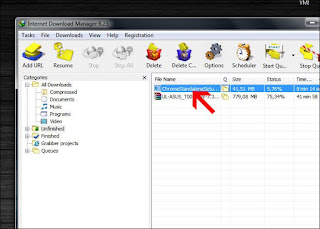







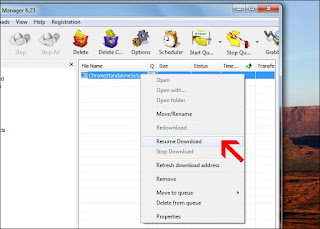

0 Komentar untuk "Cara Melanjutkan Download IDM di Komputer Lain"